Richtige Möglichkeiten zur Beseitigung einer Fehlfunktion mit dem Start eines Flash -Laufwerks - Code 10

- 3061
- 533
- Jesper Ehrig
Wenn Sie an einem Computer oder Laptop arbeiten, müssen Sie häufig das ausgeführte Material verwenden. Das Flash -Laufwerk wird am häufigsten zum Übertragen von Informationen verwendet. Wenn Sie unbekannte Geräte verbinden, sucht das Betriebssystem nach Treibern nach seinen Quellen. Nicht jede Ausrüstung kann akzeptieren, der Grund dafür ist die Inkompatibilität der Ausrüstung, die Veralterung des Apparats.

In diesem Fall wird eine Systemmeldung angezeigt: ein Flash -Laufwerk - der Start dieses Geräts ist mit Code 10 nicht möglich. Zusätzlich zu einem Flash-Träger können solche Probleme mit einer Grafikkarte, einer Tastatur, einem Wi-Fi-Router usw. sein. Wenn das neue Gerät zum ersten Mal angeschlossen ist, ist seine Installation automatisch, Initialisierung. Es gibt jedoch Situationen, in denen der Start dieses Geräts unmöglich ist. Im Folgenden finden Sie die Methoden zur Korrektur der Situation.
Gerätemanager
Beim Anschließen des Laufwerks im Ordner "Mein Computer" werden alle verbundenen Elemente angezeigt. In dem Fall, in dem das System die Geräte nicht identifizieren kann, ist es erforderlich, zum "Geräte -Manager" zu gehen. Öffnen Sie dazu das "Bedienfeld" und gehen Sie zur Registerkarte "System". Ein nicht identifiziertes Gerät wird durch einen Ausruf von Gelb gekennzeichnet. Dieses Modul muss aktualisiert werden.
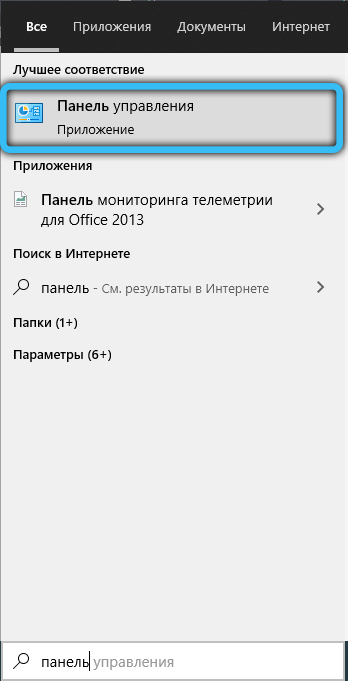
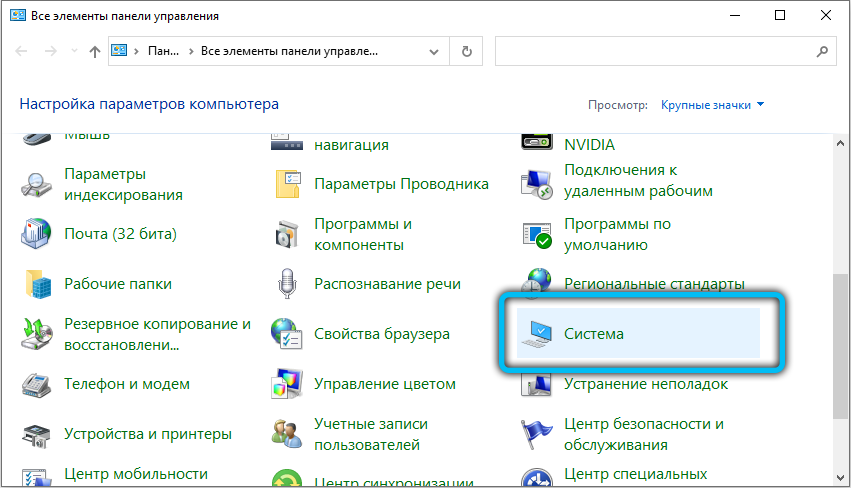
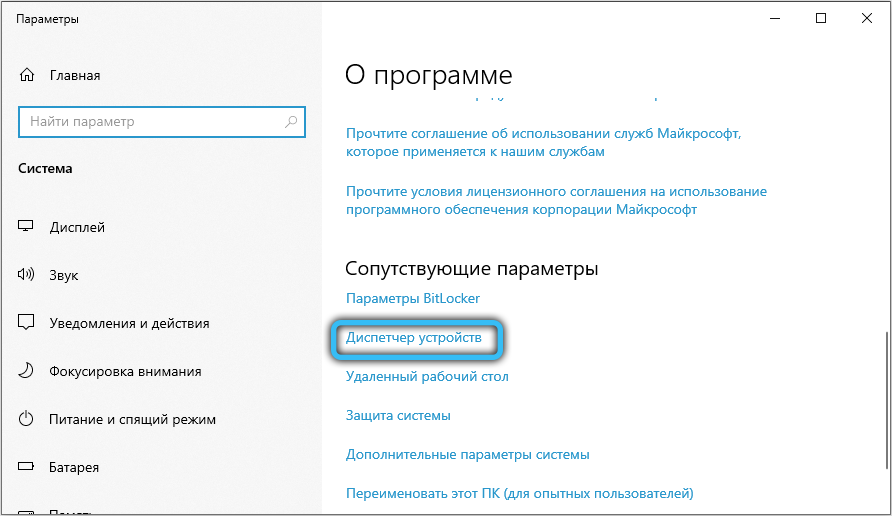
Klicken Sie mit der rechten Maustaste auf die Maus und wählen Sie "Eigenschaften". Im fallenden Fenster stoppen wir die Wahl des "Fahrers". Sie starten also einen „Anwendungsmaster“, der automatisch nach Verstößen sucht. Richtig. Der Computer muss mit dem Internet verbunden sein, damit der "Master" bei Bedarf neuere Änderungen der Treiber finden kann.
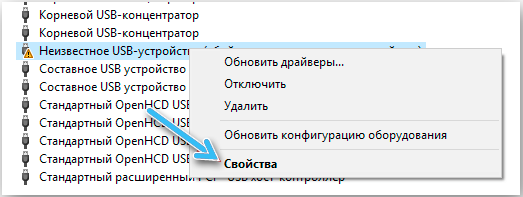

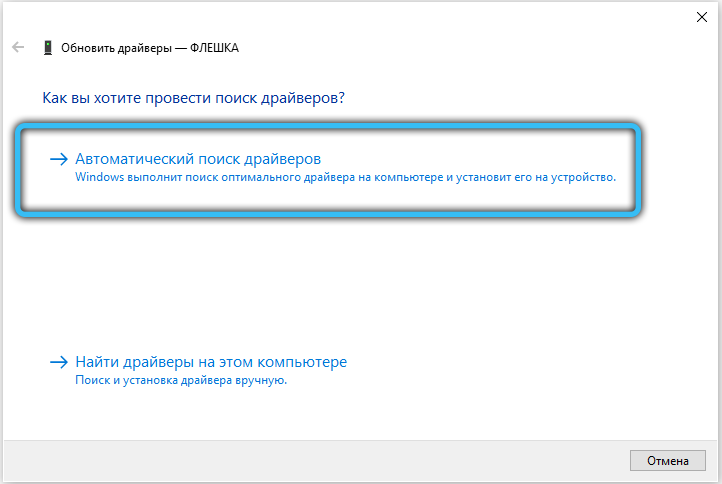
Korrektur des Fehlers "Dieses Gerät starten ist unmöglich" im Editor des Registers
Eine weitere effektive Möglichkeit, dieses Problem zu lösen, besteht darin, die Registrierungsparameter zu ändern. Bevor wir direkt zur Methode selbst wechseln, empfehlen wir dringend, einen OS -Wiederherstellungspunkt oder eine Sicherungskopie der Registrierung zu erstellen.
Ein Handbuch für USB -Geräte, die eine Fehlerbenachrichtigung ausstellen:
- Klicken Sie auf der Tastatur auf eine Kombination aus der Taste "Win + R" und geben Sie in der Eingabestelle "regeedit" ein.
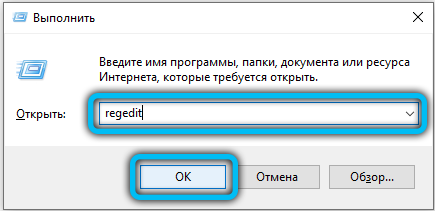
- In dem geöffneten Fenster müssen Sie in den Abschnitt "HKEY_LOCAL_MACHINE \ SYSTEM \ CURMENROLSET \ CONTROL \ CLASS \ 36FC9E60-C465-11CF-8056-444553540000 gehen"
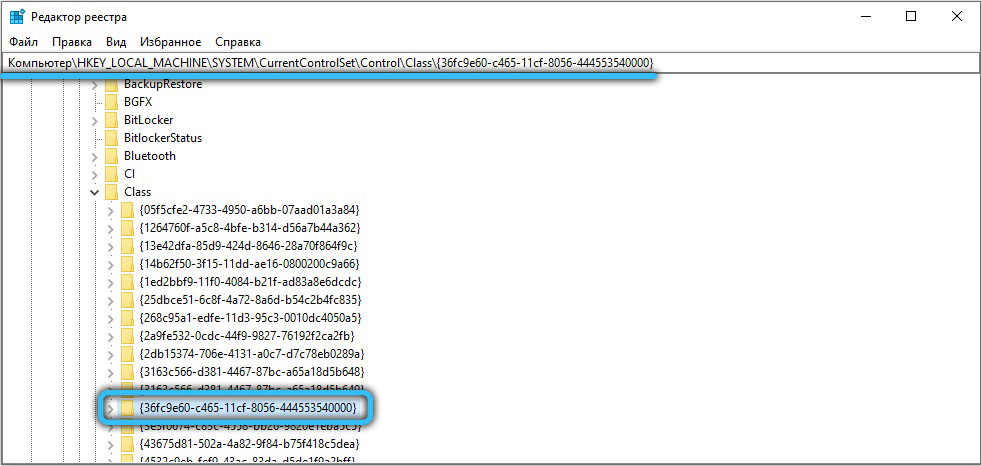 Die Bewegung zwischen den Ordnern erfolgt aus dem Panel im linken Bereich des Bildschirms.
Die Bewegung zwischen den Ordnern erfolgt aus dem Panel im linken Bereich des Bildschirms. - Nehmen Sie rechts die Punkte "Oberfilter" und "LowerFilters" und entfernen Sie sie (falls sie da sind), indem Sie mit der rechten Maustaste auf sie klicken und die entsprechende Zeile "entfernen" auswählen.
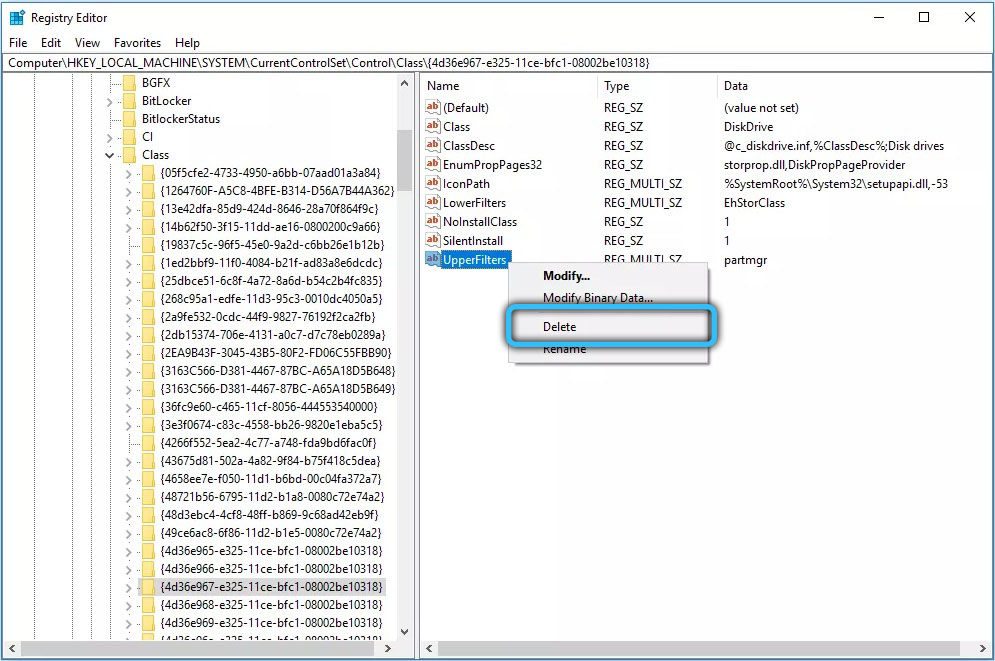
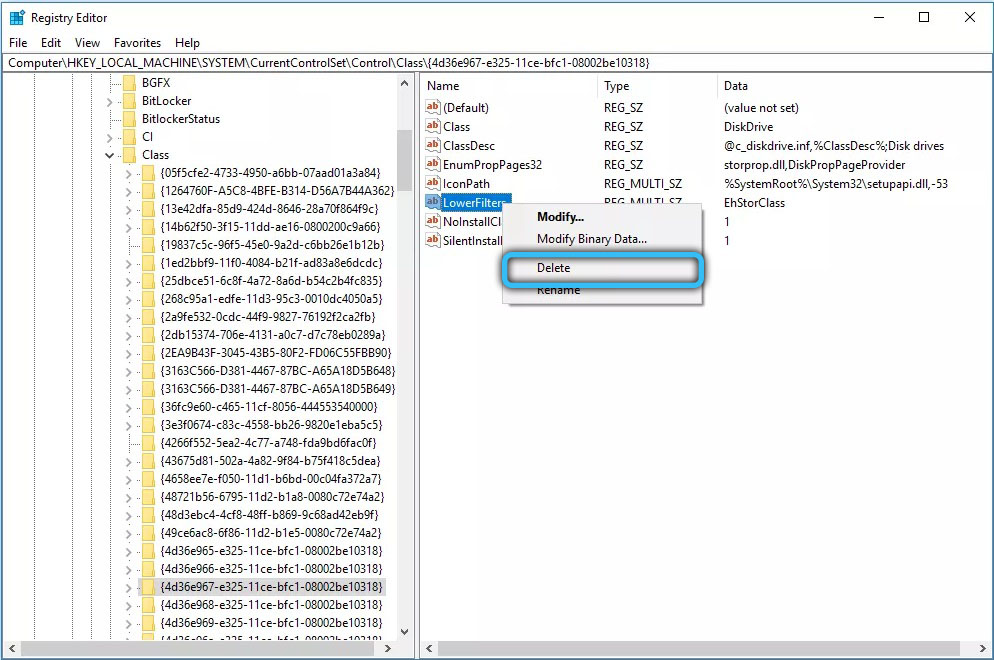
- Wenn ein Fehler mit einem USB-Eingabegerät wie einer Maus, einer Tastatur und anderen entsteht, führen Sie dieselben Aktionen im Abschnitt "745A17A10-74D3-11D6FE-00A0C90F57DA" aus.
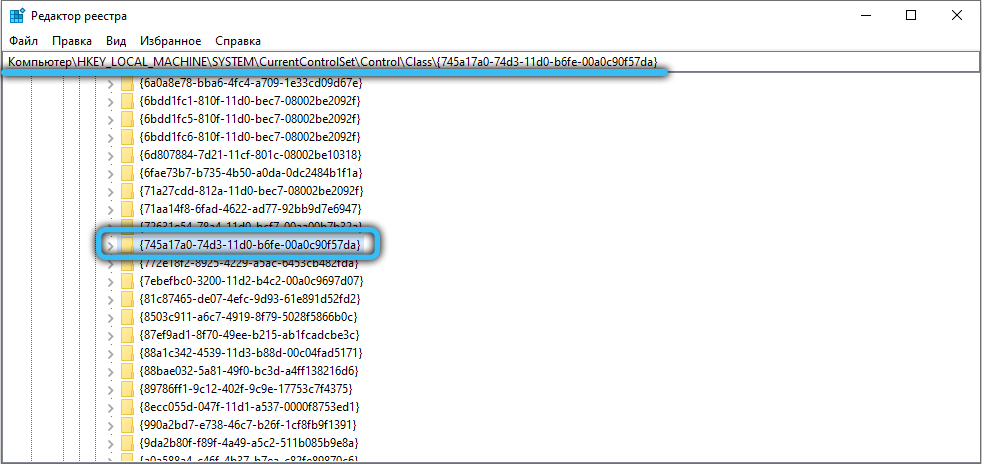
- Schließen Sie nach Abschluss aller Manipulationen den Herausgeber und laden Sie den Computer erneut.
Wir lenken Ihre Aufmerksamkeit darauf, dass die Kategorie "36FC9E60-C465-11CF-8056-444553540000", wenn die Verbindung in den Nicht-USB-Controller beteiligt ist " Gleicher Katalog (Sie müssen nach der erforderlichen Sprinkmethode suchen).
So beheben Sie Fehler in der Registrierung mit dem CCleaner -Programm
Sie können auch auf die dritte Software zurückgreifen, um die falschen Schlüssel der Registrierung zu beheben, die einen Arbeitsunternehmen verursachen. Eines der beliebtesten Dienstprogramme für diese Aufgabe ist Cleaner. Laden Sie die Anwendung von der offiziellen Website herunter und installieren Sie "https: // www.Cleaner.Com/ru-ru/ccleaner ".
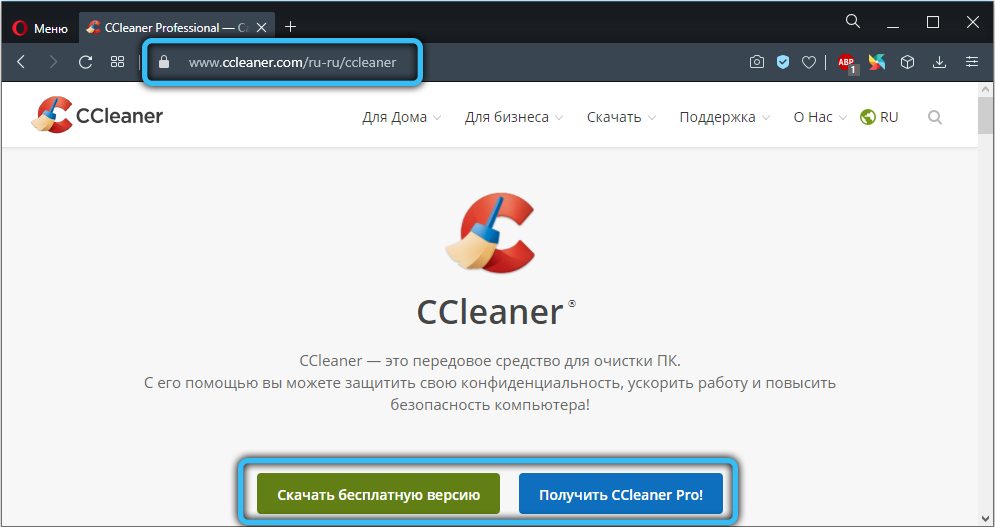
Klicken Sie nach Beginn des linken Menüs auf die Zeile "Register" und klicken Sie dann auf die Schaltfläche "Nach Problemen suchen". Am Ende des Scans zeigt das System alle fehlerhaften Schlüssel auf dem Bildschirm an. Klicken Sie in der unteren rechten Ecke auf "Fix die ausgewählte", um die Reinigung zu beginnen. Schließen Sie das Programm als nächstes und versuchen Sie, ein externes Laufwerk erneut einzufügen.
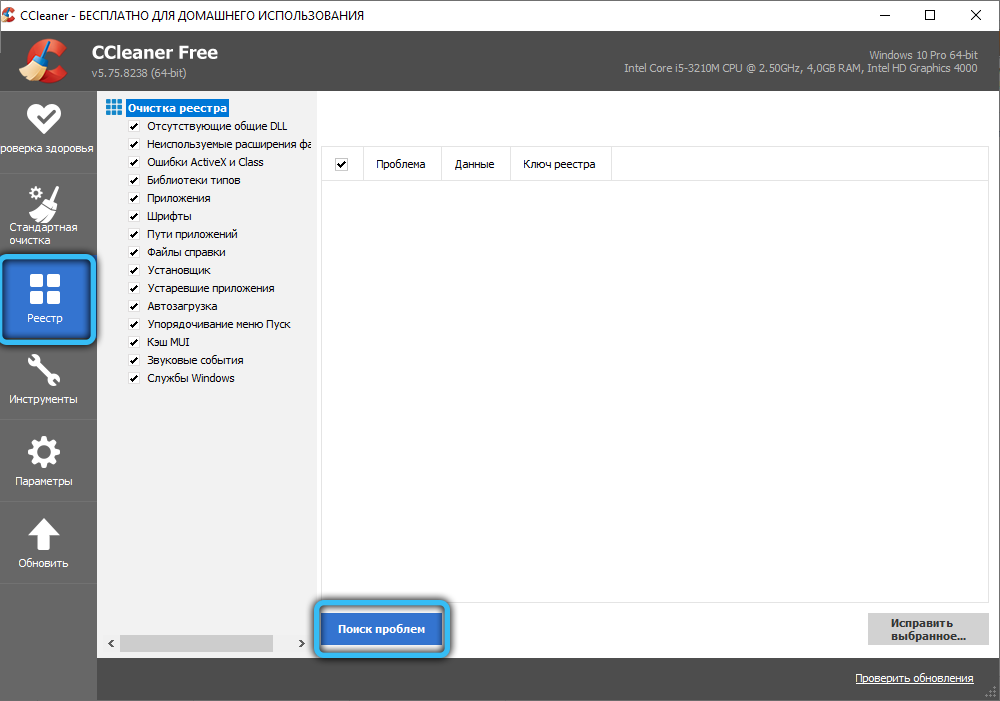
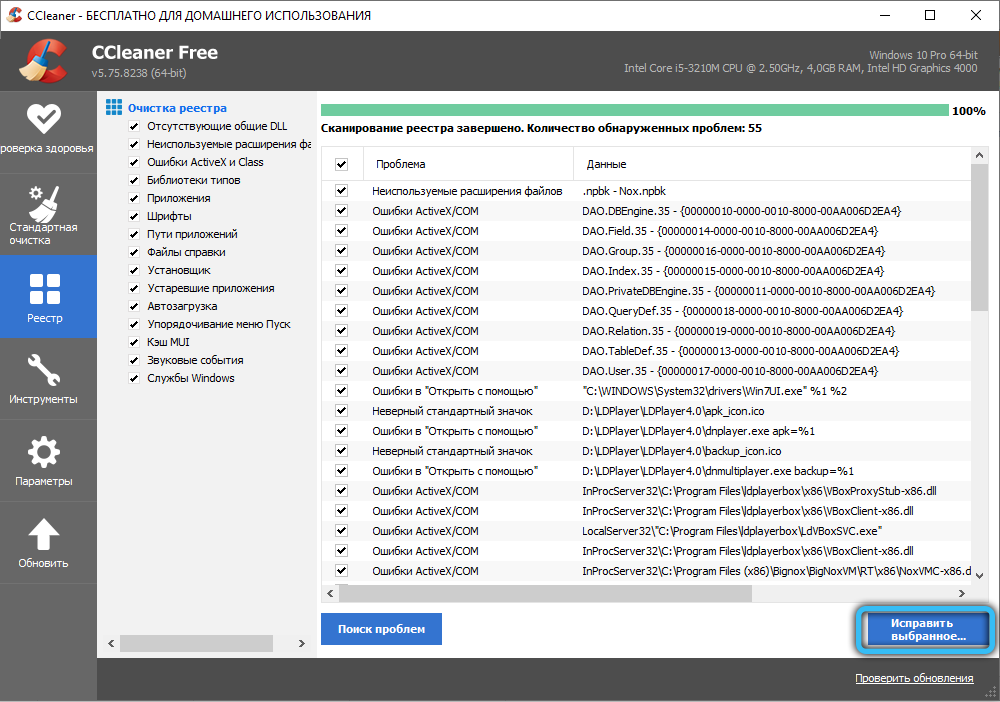
Ändern des Briefbriefs
Während der ersten Verbindung des Windows -Geräts weist er ihm unabhängig einen Brief zur weiteren Identifizierung zu. Das Problem kann auftreten, wenn sich der Benutzer entschieden hat, Änderungen an diesem Parameter vorzunehmen. Um den Fehler zu beheben, sollten Sie die Festplatte einen neuen Buchstaben festlegen.
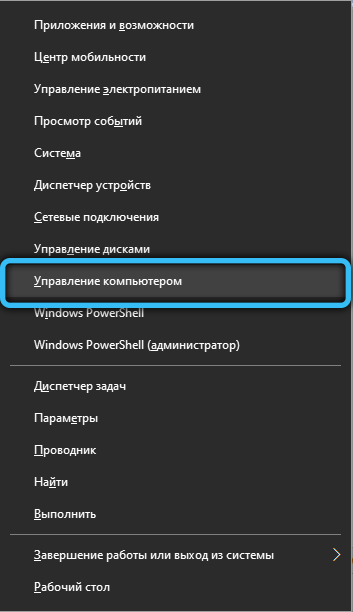
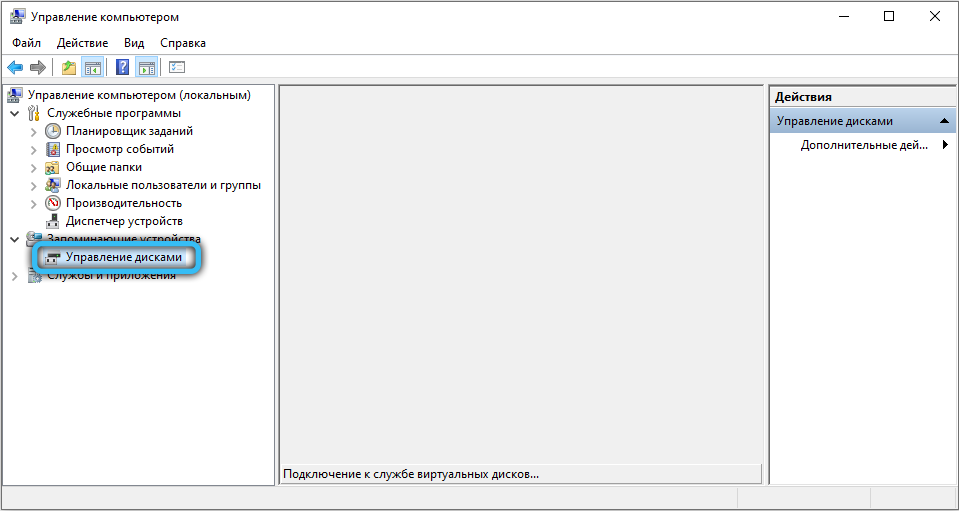
Klemmen Sie dazu die Tasten „Win+ X“ und wählen Sie in der Drop -Down -Liste die Funktion „Computerverwaltung aus und führen Sie den Übergang zum Abschnitt„ Disks Management “durch, alle gefundenen Geräte werden dort angezeigt. Suchen Sie Ihr Laufwerk und klicken Sie mit der rechten Maustaste darauf und "den Buchstaben oder den Pfad zur Festplatte ändern". Wählen Sie anschließend die Festplatte und klicken Sie auf "Ändern". Stellen Sie im nächsten Menü das Laufwerk ein neues Symbol (A-Z) ein, klicken Sie auf OK und überprüfen Sie die Verfügbarkeit erneut.
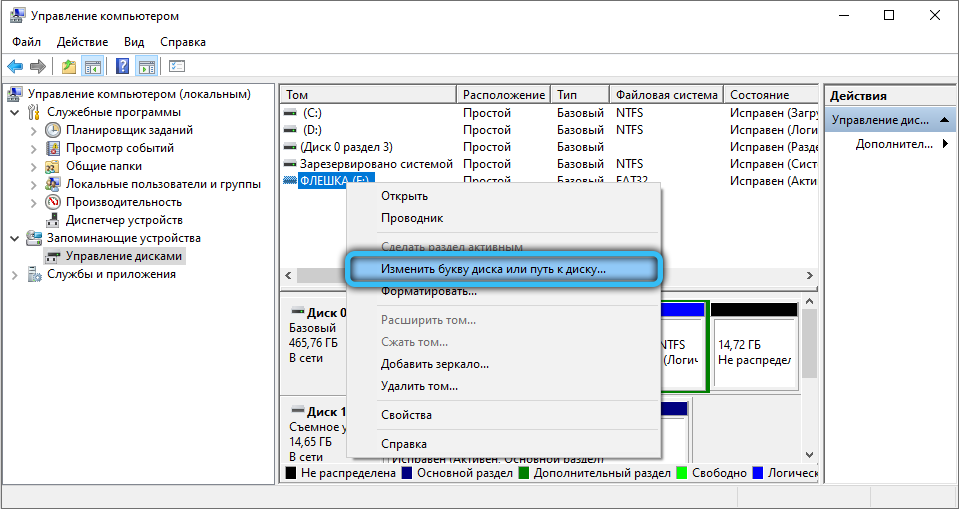
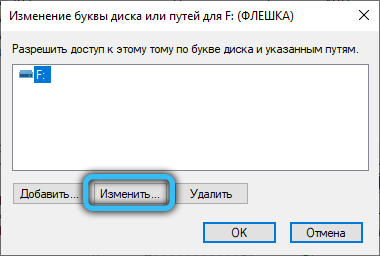
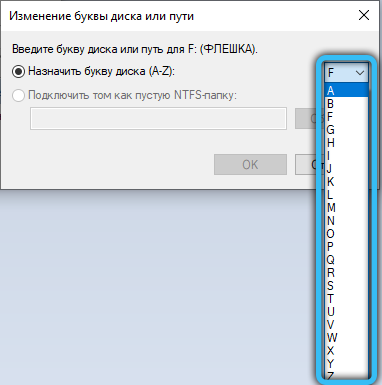
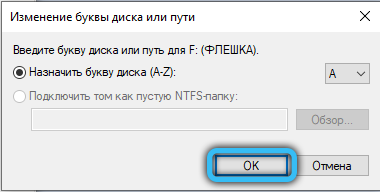
Systemwiederherstellung
Oft beginnt eine Fehlermeldung nach einer falschen Aktualisierung des Betriebssystems oder eines Softwarefehlers infolge der Installation verschiedener Anwendungen, Änderungen am Vorgang sowie der Intervention in Systemeinstellungen vorzunehmen.
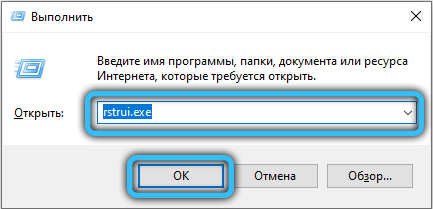
Die rationalste Lösung in diesem Fall ist der Rollback für den vorherigen Zustand. Klicken Sie dazu auf "Win + R" und geben Sie "rstrui ein" ein ".Exe ". Die verfügbaren Steuerungspunkte werden im geöffneten Dienstprogramm angezeigt, unter denen Sie das Recht auswählen müssen. Tatsächlich gibt es noch viel mehr von ihnen, um sie alle zu sehen, ein Checkmark gegenüber dem entsprechenden Punkt zu stellen. Darüber hinaus benachrichtigt das Programm den Benutzer, welche Änderungen aufgrund des Rollback storniert werden. Untersuchen Sie die vorgestellte Liste sorgfältig, wenn wichtige Dateien nicht betroffen sind, Ihre Aktionen bestätigen. Folgen Sie den Aufforderungen des Assistenten, den Prozess erfolgreich abzuschließen.
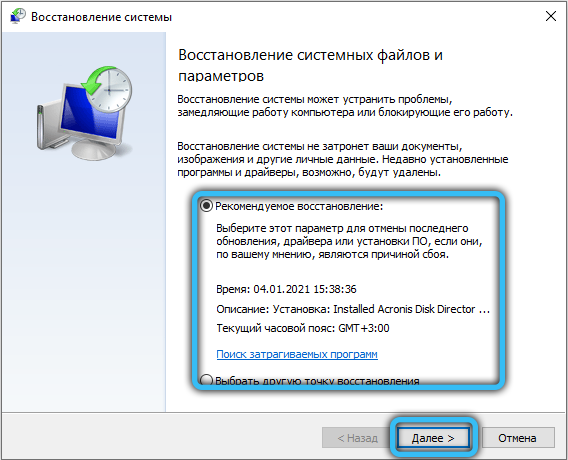
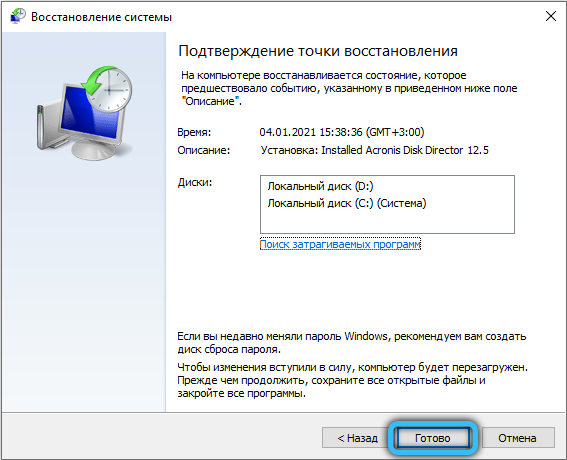
Zusätzliche Möglichkeiten, Probleme zu beseitigen
Wenn keine der Methoden geholfen hat, verwenden Sie die folgenden Tipps:
- Überprüfen Sie die Funktionsfähigkeit des Geräts auf einem anderen PEVM.
- Wenn Sie unbekannte Geräte miteinander verbunden haben, sollten Sie nach Fahrern für ihn suchen.
- Laden Sie den PC neu und versuchen Sie, die Prozedur zu wiederholen.
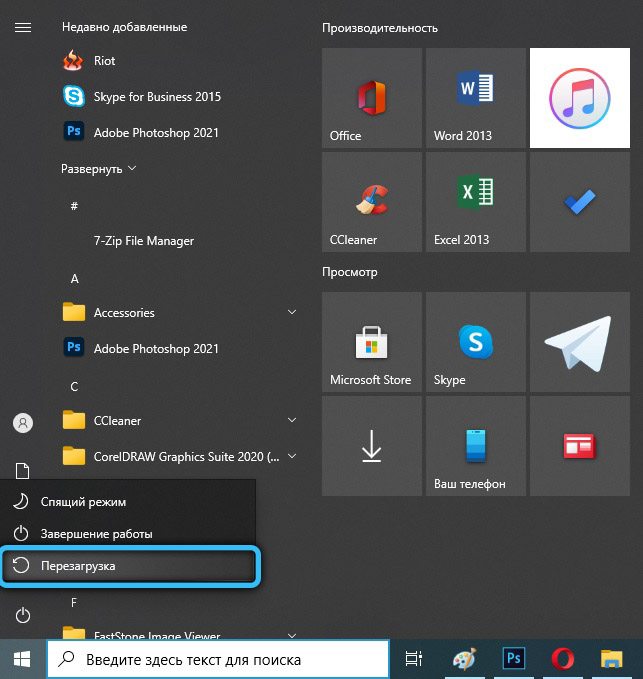
- Installieren Sie die Treiber von der offiziellen Seite des Herstellers.
- Wenn das Laufwerk ein neues Beispiel ist und das Computersystem alt ist - ändern Sie den RAM.
- Verwenden Sie keine Fälschungen mit geringer Qualität.
- Ändern Sie die Eingabe für die Installation.
- Entfernen, neu installieren.
Eine andere Möglichkeit, die Fehlfunktion beim Starten des Flash -Laufwerks zu beseitigen. Wenn ein Fehler mit Code 10 die Signalisierung ist, ist die Unfähigkeit, das Gerät herunterzuladen. Die Ursachen der Fehlfunktion können dienen:
- Verstopfung, Staub der Systemeinheit.
- Verzerrung des Steckers.

Mechanische Methode zum Starten eines Flash -Trägers
Wenn Sie alles ausprobiert haben, aber das Flash -Laufwerk nicht beginnt, gibt das Betriebssystem den Fehlercode 10 heraus, es gibt eine andere Möglichkeit, zu beseitigen. Dazu müssen Sie die Wand des Systems zerlegen und die folgenden Manipulationen erstellen:
- Nach dem Öffnen der Wand sehen Sie zwei weiße Drähte - das sind USB -Drähte.
- In der Nähe wird ein schwarzer Draht, der zum Cartrider geht. Ziehen Sie es aus dem Motherboard heraus.
- Also haben Sie den USB -Träger ausgeschaltet.
- Danach können Sie beobachten, dass dieser USB im Ordner "My Computer" nicht mehr ist.
- Es bleibt nur, um Ihr Laufwerk zu einem anderen Anschluss neu zu ordnen.
- Gehen Sie zum "Task -Dispatcher", finden Sie in USB -Controllern - MassStorageDevice.
Die Beschreibung für das Laufwerk ist jetzt ohne Farb- und Ausrufezeichen für den Lauf. Das Fensteröffnung bestätigt sofort den normalen Betrieb des Laufwerks. Im Ordner meines Computers sehen Sie jetzt alle Anwendungen. Auf die gleiche Weise können Sie die Situation mit einer Festplatte korrigieren.
So starten Sie ein Flash -Laufwerk und stellen Sie Daten wieder her
Einer der Gründe für die Ablehnung der Arbeit abnehmbarer Träger sind Viren. Aufgrund des schädlichen Code kann der Spediteur falsch arbeiten. Es wird unmöglich, einen Ansatz für wichtige Informationen über den Schützen zu erhalten. Ein Grundkundung mit dem Antiviren -Dienstprogramm kann helfen.
WICHTIG. Um das Antrieb vor den Auswirkungen von Virenprogrammen zu schützen, ist es unmittelbar nach dem Kauf erforderlich, um ein Antivirus zu installieren.Um Daten wiederherzustellen, die Festplatte zu formatieren und das Programm herunterzuladen, gibt es viele von ihnen im Netzwerk, um einen Schritt -durch -Stufe -Wiederholung von Informationen mit USB zu erhalten.
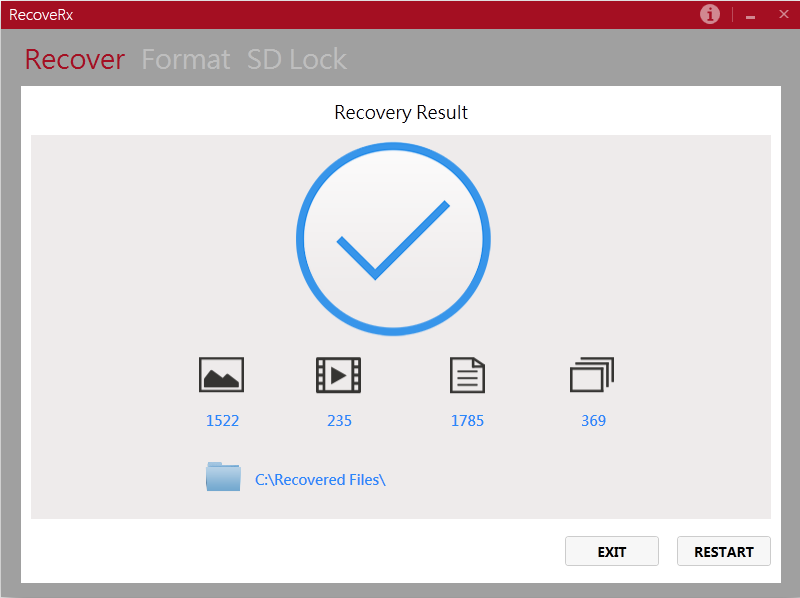
Der Prozess kann aufgrund eines fehlerhaften Elements oder einer unsachgemäßen Versorgung des Arbeitswerkzeugs verlangsamt werden, dann ist die Aufzeichnung im PC - Flash Drive Code 10 nicht möglich - es ist möglich - es ist zulässig. Nach den oben genannten Methoden werden Sie jedoch ein solches Problem loswerden und in Zukunft keine Schwierigkeiten haben.
- « Methoden zum Umwandeln von MBR -Scheiben in GPT oder GPT in MBR
- So installieren Sie Abstimmungen und Umfragen im Telegramm »

